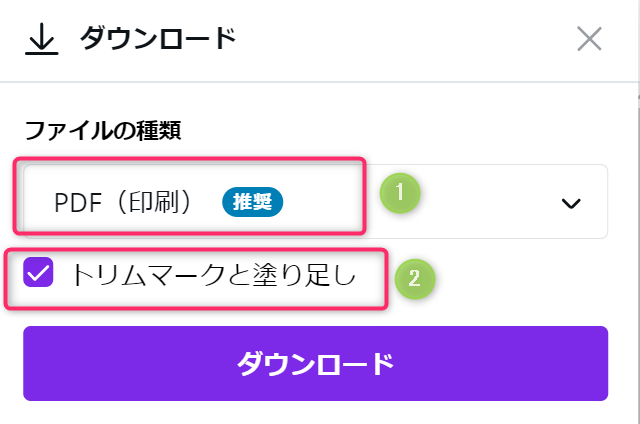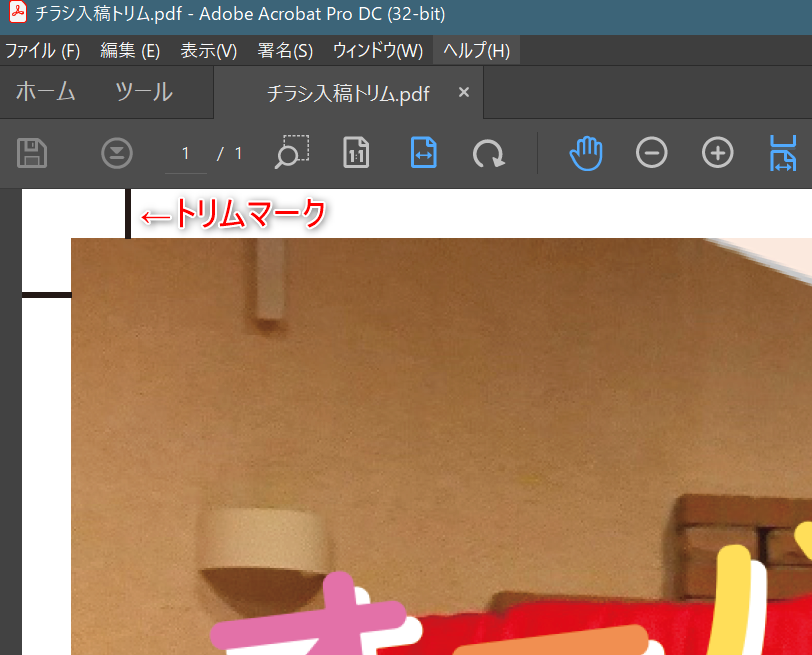Canvaで印刷データを作るコツは、この二つを押さえれば大丈夫です。
PDF(印刷)で出力する。
一つ目は①(印刷用)と記載されたPDF形式で出力することです。CMYKに変換され、印刷に不必要な情報がすべてそぎ落とされます。そして印刷に必要なクオリティを保ちつつデータを最適化してくれます。PDFファイル形式は印刷データの基本形式です。 これを選ばすにデフォルトで表示されているpng形式画像で入稿されるお客様が一定数おられますが、その場合はPDF形式への再出力を依頼しています。
トリムマークと塗り足しにチェックを入れる
これは普段印刷発注に親しみがない人には「?」の項目でしょう。しかし、Canvaで作成したデータを美しく印刷するためには、 ② トリムマークと塗り足しにチェックを入れることは極めて重要です。 これは断裁時にどうしても生じてしまうズレを想定して、誤差が生じてもシロ(白・紙の地色)が生じないようにする天地左右3㎜のゆとりのことです。チェックを入れることで美しい仕上がりにできる確率が大幅にアップします。
これは西洋トンボといって日本の印刷現場で使用されるトンボとは形式が異なってはいますが、この有無は印刷物の仕上がり及び現場のスムーズな作業にとって極めて重要です。
まとめ
- Canvaで印刷データを作るときは「PDF(印刷用)」を選ぶ
- PDF出力時には「トリムマークと塗り足しに」必ずチェックを入れる
以上です。塗り足しについて下記も併せて読んでいただければ、お客様の今後の印刷発注に大きな力となることを保証します。